升级BIOS后电脑无法开机怎么办?解决电脑升级BIOS后无法启动问题

在现代电脑维护与优化过程中,升级BIOS是常见的操作之一。通过升级BIOS,用户可以获得更好的硬件兼容性、提升系统稳定性以及修复已知漏洞。然而,BIOS升级操作存在一定风险,如果操作不当,或遇到意外断电、升级文件不匹配等问题,可能导致电脑无法正常开机。本文将详细介绍升级BIOS后电脑无法开机的常见原因及解决方法,帮助用户快速恢复电脑正常使用。
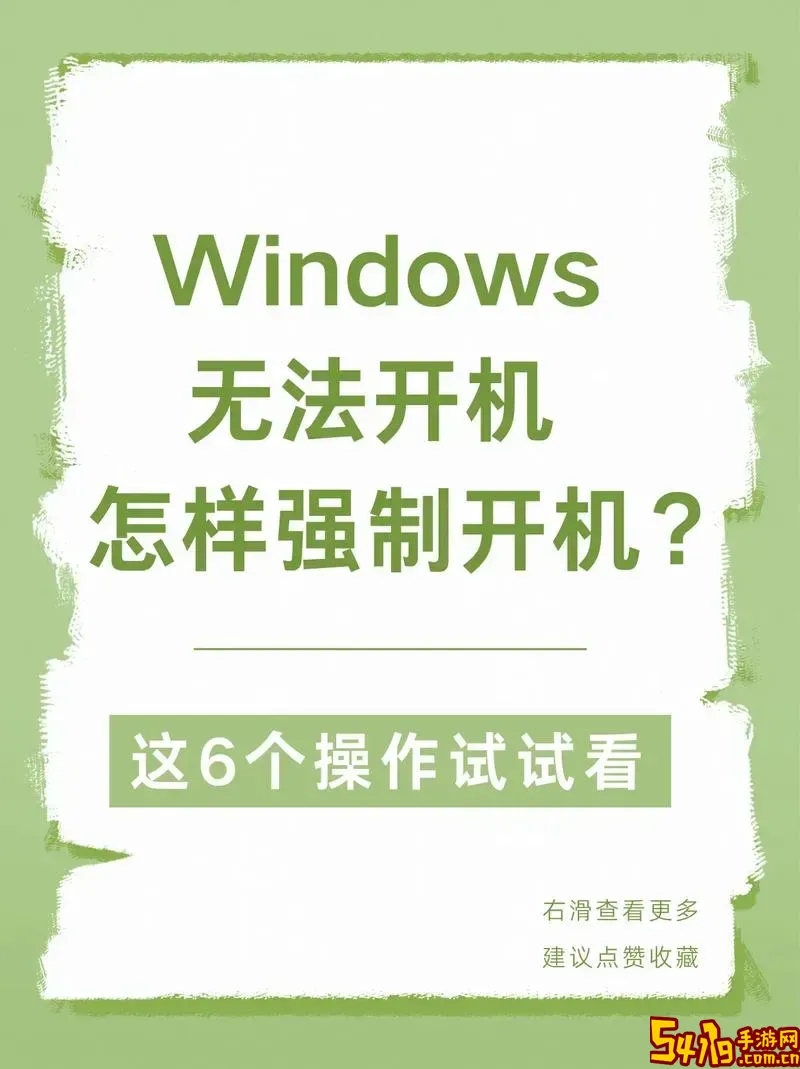
一、升级BIOS后电脑无法开机的常见原因
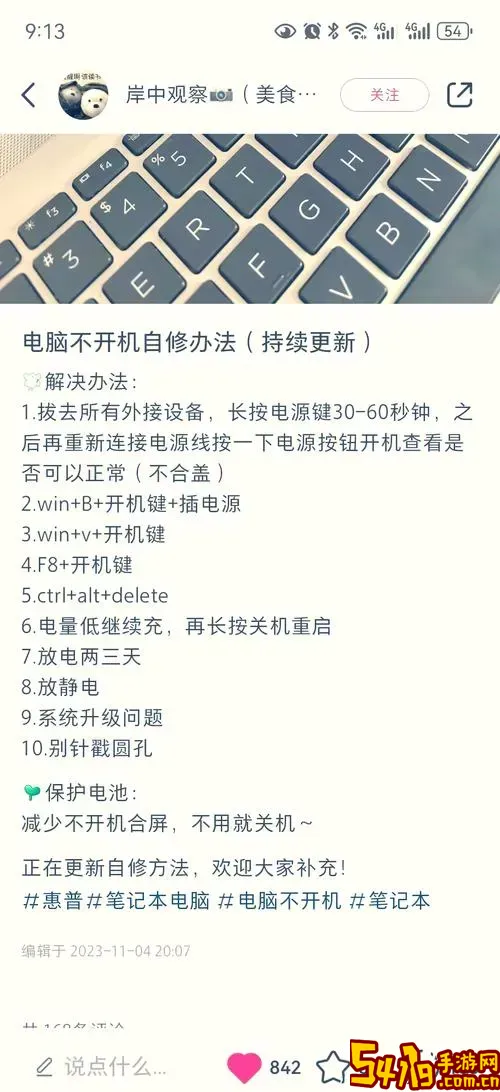
1. BIOS版本不兼容。下载了错误主板型号的BIOS固件文件,导致系统无法识别新BIOS,开机失败。
2. 升级过程中断电。升级BIOS过程须连续完成,一旦断电或操作中断,可能导致BIOS写入失败,主板无法启动。
3. BIOS设置异常。升级后默认设置变化,某些硬件参数不匹配,导致无法正常开机。
4. 主板硬件损坏。升级过程中静电或其他硬件原因造成主板芯片损伤,也可能导致开机失败。
二、升级BIOS后无法开机的应急处理步骤
1. 断电重启,尝试清除CMOS
关闭电源,断开电源线,按住电脑电源键30秒放电,确保主板没有残余电压。然后打开机箱,找到主板上的CMOS电池(一般为纽扣电池),将其取出约5分钟,再重新安装。部分主板有CMOS跳线(Clear CMOS跳线),可按主板说明书指示通过跳线短接来清除BIOS设置。清除CMOS后BIOS会恢复出厂默认设置,部分配置错误导致的问题有望解决。
2. 尝试修复BIOS
部分品牌主板支持双BIOS芯片或备份BIOS。当主BIOS损坏时,系统可自动或通过手动切换到备用BIOS进行启动。参考主板说明书,尝试触发备份BIOS启动功能。如果主板支持BIOS恢复功能,可制作U盘系统修复盘,将正确的BIOS固件文件放入U盘,插入电脑,按照主板厂商指引通过热键或自动恢复方式修复BIOS。
3. 寻求专业维修帮助
若以上方法无效,建议将电脑主板送至正规维修点或品牌售后中心。专业人员可使用编程器等工具重新烧录BIOS芯片,恢复主板功能。部分情况也可能是硬件故障,需要更换主板或其他元器件。
三、如何避免升级BIOS后出现无法开机的情况
1. 确认主板型号,下载正确BIOS固件
在制造商官网或主板包装盒上确认主板具体型号及版本号,确保下载与主板完全匹配的BIOS升级文件。
2. 准备工作充分
升级BIOS前,断开多余外设,关闭后台程序,确保电脑连接稳定的电源,避免断电或死机。
3. 严格按照官方流程操作
参考主板厂商官方说明书或官网教程进行升级,通常使用官方推荐的升级软件或工具,避免使用第三方工具。
4. 备份重要数据
升级BIOS前应提前备份重要数据,预防出现无法启动时数据丢失风险。
四、总结
升级BIOS是提升电脑性能和兼容性的重要手段,但操作不慎可能导致无法开机问题。遇到升级BIOS后电脑无法启动时,用户应先尝试断电清除CMOS、通过BIOS恢复功能修复,若无效则寻求专业技术支持。在升级前务必确认固件适配及稳定电源环境,严格遵守官方流程,最大程度降低风险。通过科学合理的方法,绝大多数BIOS升级问题均可顺利解决,让电脑获得良好运行状态。